京东手机如何自动下单订单 如何在京东设置代下单
在现代社会随着互联网的飞速发展,人们购物的方式也发生了翻天覆地的变化,作为中国最大的综合性电商平台之一,京东成为了许多人购物的首选。随着生活节奏的加快,很多人常常因为忙碌而无法及时抢购心仪的商品。幸运的是京东提供了自动下单和代下单的功能,让购物变得更加便利和高效。接下来我们将介绍京东手机如何自动下单订单以及如何在京东设置代下单,让您享受到更便捷的购物体验。
如何在京东设置代下单
方法如下:
1.在商品页面,点击【降价通知】或【到货通知】。
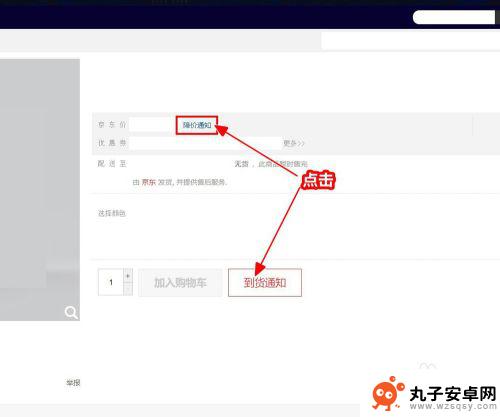
2.选择【替您下单】,填写和选择相关信息。点击【确定】。
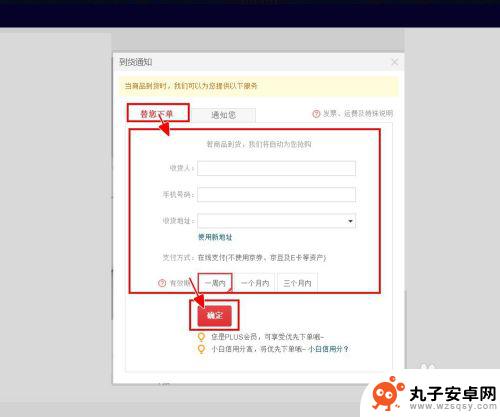
3.代下单设置成功。
推荐开通免密支付,在商品有货或降价时自动付款。点击【开通免密支付】。
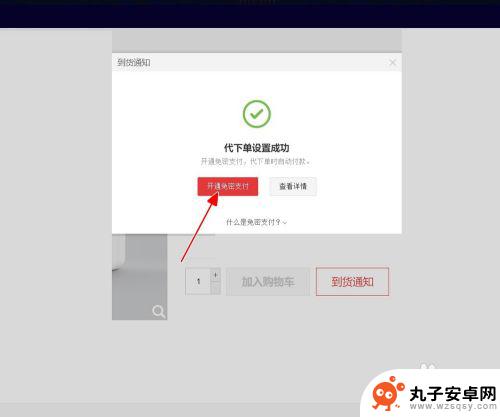
4.选择优先扣款的方式,点击【申请开通】。
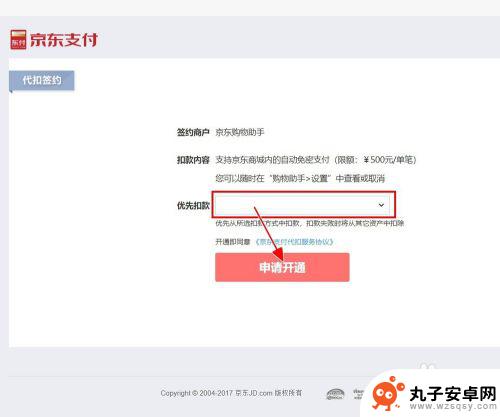
5.输入数字支付密码,点击【确认开通】。
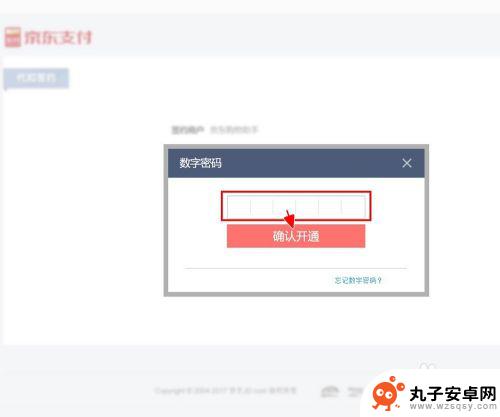
6.验证通过,开启免密支付成功。
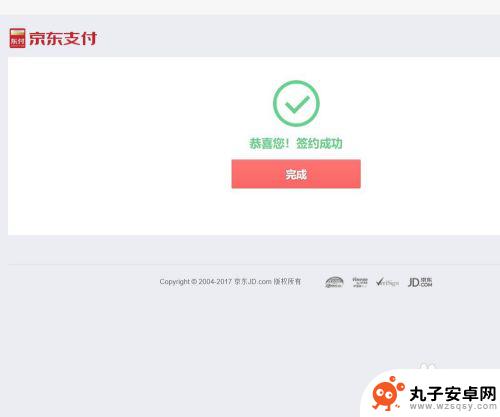
7.在“订单中心”的“代下单”界面可以看到设置的代下单信息。
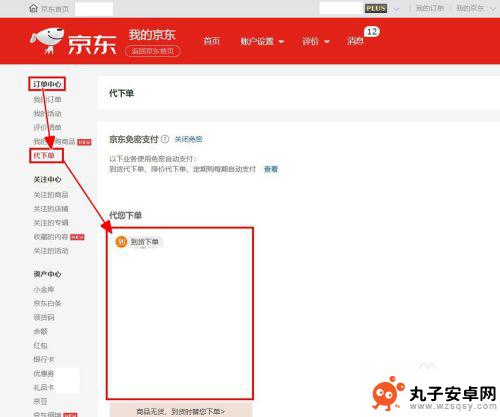
以上就是京东手机如何自动下单订单的全部内容,有需要的用户可以按照以上步骤进行操作,希望能对大家有所帮助。
相关教程
-
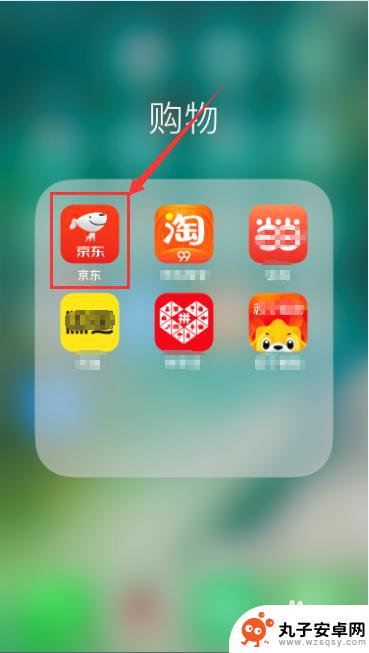 京东手机数据怎么查询 如何查看京东消费总金额及订单总数
京东手机数据怎么查询 如何查看京东消费总金额及订单总数在如今的数字时代,手机已经成为人们日常生活中不可或缺的工具,而京东作为国内知名的电商平台,为用户提供了便捷的购物体验。许多用户可能会对自己在京东平台上的消费总金额及订单总数感到...
2024-01-24 16:34
-
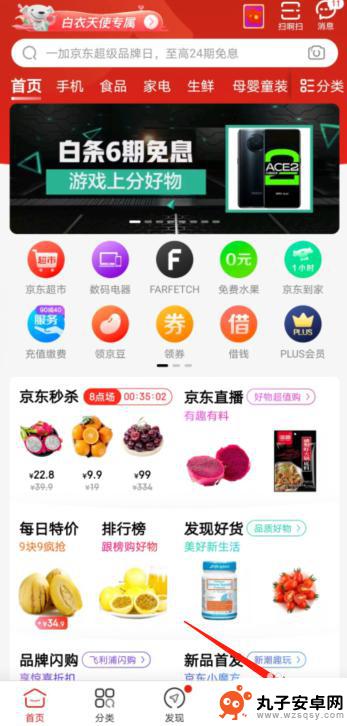 手机如何申请京东会员 京东plus会员如何开通
手机如何申请京东会员 京东plus会员如何开通随着移动互联网的快速发展,手机已经成为人们生活中必不可少的工具之一,在手机上申请京东会员和开通京东plus会员已经变得非常便捷和快捷。只需要打开京东APP,点击会员中心,便可进...
2024-05-20 11:19
-
 京东怎么对比两款手机 京东购物如何使用对比功能选购商品
京东怎么对比两款手机 京东购物如何使用对比功能选购商品在如今的手机市场上,消费者往往会遇到选择困难,因为市面上涌现出了众多品牌和型号的手机,在这种情况下,消费者需要对不同手机进行对比,以便选出最适合自己的一款。京东作为中国最大的综...
2024-05-08 11:20
-
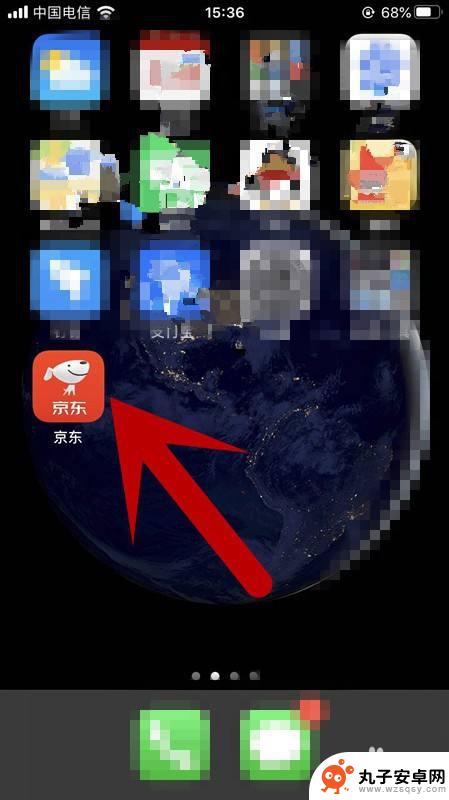 苹果手机京东攻略怎么设置 如何在京东手机客户端开启定位
苹果手机京东攻略怎么设置 如何在京东手机客户端开启定位在现代社会,手机已经成为人们生活中不可或缺的一部分,而苹果手机作为其中的佼佼者,备受用户青睐。为了更好地使用苹果手机,了解其各项设置以及技巧是非常重要的。在京东手机客户端中,开...
2023-12-10 14:37
-
 京东抢购手机怎么退 手机京东申请退货步骤
京东抢购手机怎么退 手机京东申请退货步骤在如今科技迅猛发展的时代,手机已成为人们生活不可或缺的重要工具,在购买手机时,难免会遇到一些问题,比如不满意的性能、质量问题或者其他原因。对于京东抢购手机而言,如何退货成为了消...
2023-12-28 15:35
-
 手机如何放在京东上卖货 在京东上如何发布二手手机信息
手机如何放在京东上卖货 在京东上如何发布二手手机信息随着科技的飞速发展,手机已经成为现代人生活中不可或缺的一部分,当我们的手机更新换代或者出现故障时,我们常常会选择将其转卖或者寻找二手交易平台来处理。而京东作为国内知名的电商平台...
2023-12-16 10:29
-
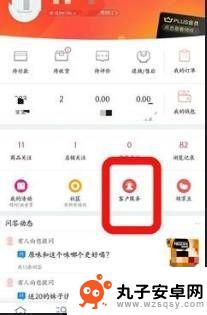 买了手机后如何退货 京东超过7天退货流程
买了手机后如何退货 京东超过7天退货流程在现代社会手机已经成为我们生活中不可或缺的一部分,但是在购买手机后,有时候我们可能会遇到一些问题,比如产品不符合期望或者出现质量问题。对于在京东购买的手机,如果超过了7天,我们...
2024-09-16 15:32
-
 手机上如何下单买东西 手机盒马鲜生软件上购买东西的步骤
手机上如何下单买东西 手机盒马鲜生软件上购买东西的步骤在现代社会随着互联网的快速发展,手机已经成为人们生活中不可或缺的工具之一,除了通讯功能外,手机还可以帮助我们完成许多其他的任务,比如购物。而手机上购买东西已经成为一种趋势,许多...
2024-02-14 12:36
-
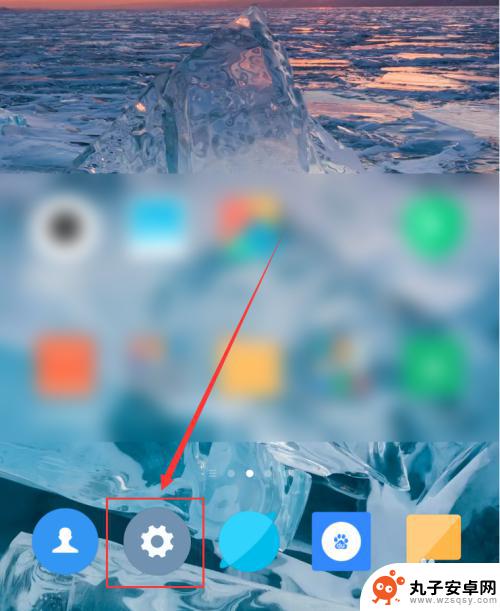 手机屏幕的旋转怎么设置 手机自动旋转屏幕设置方法
手机屏幕的旋转怎么设置 手机自动旋转屏幕设置方法在现代社会中手机已经成为人们生活中不可或缺的一部分,而手机屏幕的旋转设置也是我们经常需要调整的功能之一。想要手机屏幕自动旋转,只需要简单的设置就可以实现。接下来我们就来了解一下...
2024-07-31 09:18
-
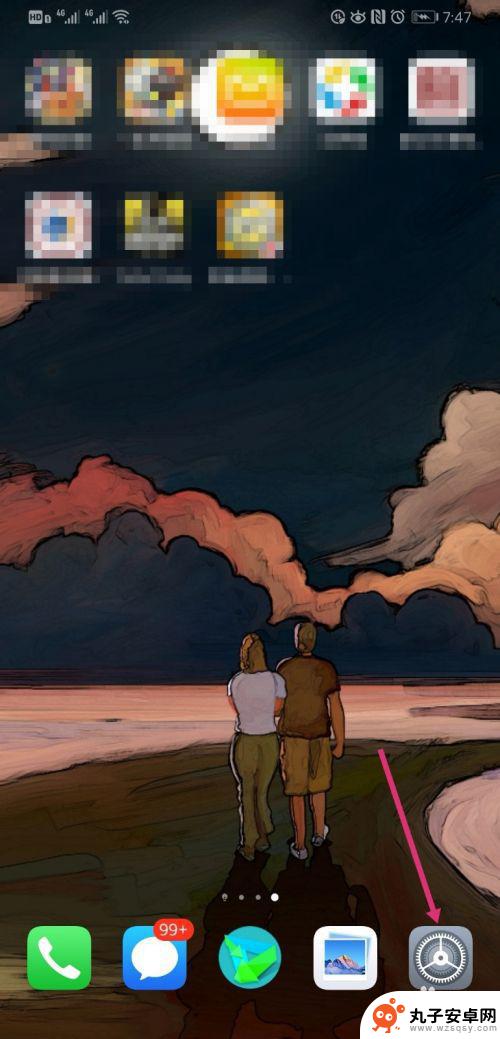 荣耀手机怎么把下面三个图标设置出来 华为手机下方三个导航键如何自定义
荣耀手机怎么把下面三个图标设置出来 华为手机下方三个导航键如何自定义荣耀手机作为华为旗下的一款智能手机,拥有众多实用功能,其中之一便是可以自定义下方三个导航键的图标,对于喜欢个性化设置的用户来说,这一功能无疑是一大福音。通过简单的操作,我们可以...
2024-02-13 13:21
热门教程
MORE+热门软件
MORE+-
 步步吉祥app手机版
步步吉祥app手机版
44MB
-
 趣动漫app
趣动漫app
58.27M
-
 咪咕圈圈漫画软件手机版
咪咕圈圈漫画软件手机版
19.61M
-
 漫天玉漫画最新版本
漫天玉漫画最新版本
52.31M
-
 ABC学习机安卓版本
ABC学习机安卓版本
29.43M
-
 武汉教育电视台手机版
武汉教育电视台手机版
35.59M
-
 声远论坛包
声远论坛包
37.88M
-
 在线翻译神器app软件
在线翻译神器app软件
11.91MB
-
 青云租app官网版
青云租app官网版
27.65MB
-
 家乡商城手机版
家乡商城手机版
37.66MB